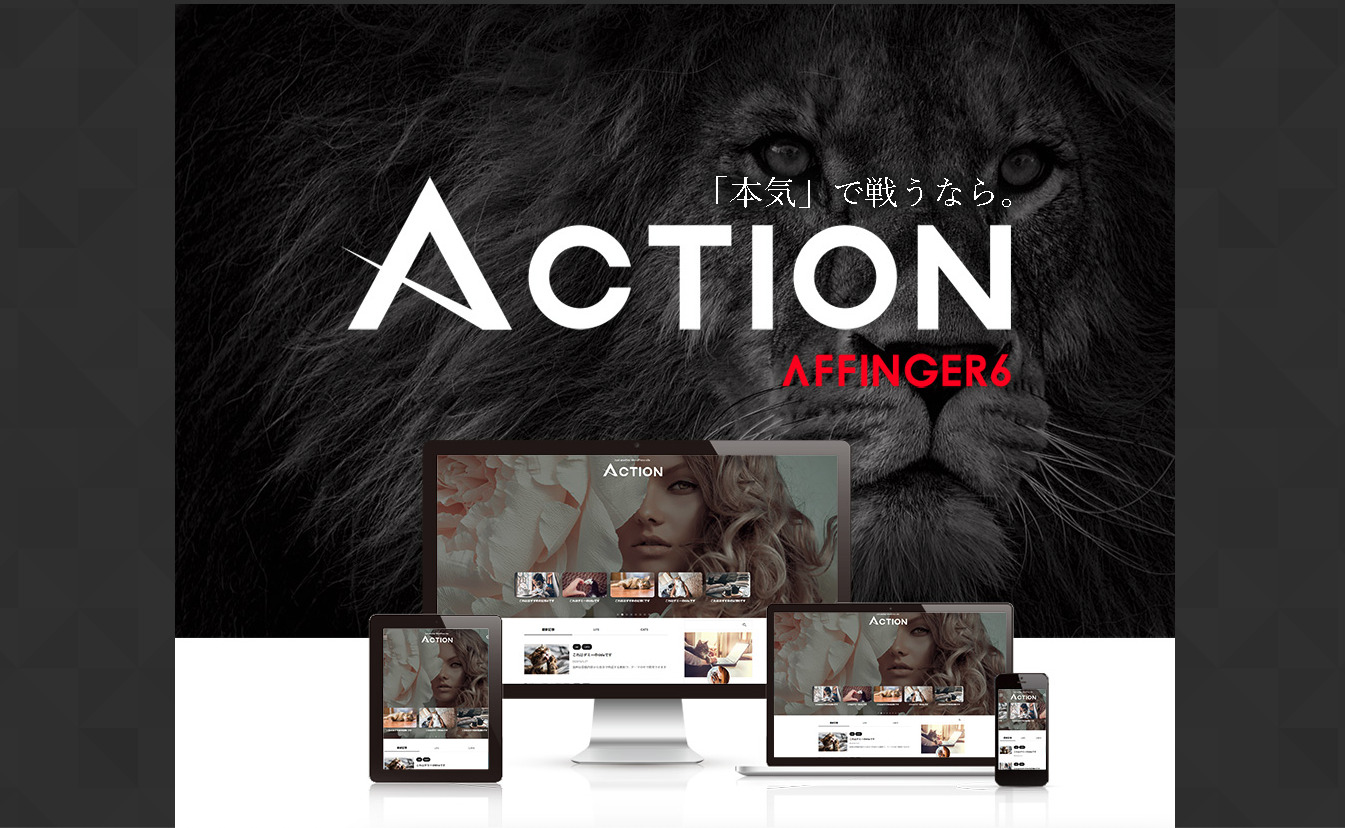こんにちは山蔵です!
今回は、Googleアドセンスを申請するにあたり掲載が必須な「プライバシーポリシー」の書き方と固定ページに設置していく方法を解説していきます!
テンプレートも用意したのでご活用ください。
アドセンスの審査に合格するには「プライバシーポリシー」の掲載は必須になるので、必ずやりましょう!
作業は簡単ですので10分ほどで完了します◎
※当記事は大前提として、独自ドメインを取得しWordPressのブログを運営をしている方が対象の記事となります。またWordPressブログの初心者に向けた解説をしてきます。
目次
プライバシーポリシーとは?
プライバシーポリシーはブログを運営するうえでも記載が必須な項目です!
アドセンス利用の有無に関係なく必ず設置しましょう!
では「プライバシーポリシー」とは何か?
それは、ブログから得た読者様の個人情報保護をどのように扱っているかを記載する項目です。
つまり
「個人情報保護を適切に行い、的確な用途でしか使いませんよ!」
「当サイトで得た読者様の情報はこんなふうに利用されることがありますよ!」
「読者個人情報はちゃんと守られていますよ!」
という表明です。
ブログを運営していると、読者様の個人情報を得たり扱ったりことが多々あります。
アクセス解析や問い合わせ頂いたメールなどから、常に様々な情報が運営者に渡ることはごく当たり前のことです。
特にわかりやすい例が、読者様からの問い合わせのメールを頂いたときです。
メールをいただくと当然、読者様のメールアドレスを知ることになります。
そのようにして得たメールアドレスなどの情報を「勝手に他のことで利用したり、悪用しませんよ!」という表明だと思ってください◎
次の項目でアドセンスを利用するうえで、記載が必要なプライバシーポリシーを解説していきます!
プライバシーポリシーの具体的な書き方
ではここからは、Googleアドセンスを利用するにあたり必要なプライバシーポリシーの記載事項を紹介していきます。
アドセンスの審査を受けるうえでも絶対に必要な部分です!
先ほどのプライバシーポリシーの説明を読んで「難しそう・・・」と思った方もいるかもしれませんが、実際はコピペするだけなので簡単です◎
【Google AdSenseのプライバシーポリシー】テンプレート
↓この文章を丸々コピー&ペーストすればOK!
当サイトは、グーグルのgoogle adsenseを利用することにより
広告の配信を行っております。
個人情報の取り扱いについては下記のとおりになります。下記のことから個人情報の漏えいや電話、手紙などのセールスなどはありません。
・当サイトでは、ユーザーがページをご覧になったりする際に、
ユーザーに関する情報を自動的に取得することがあります。・当サイトで取得するユーザー情報は、広告が配信される過程において
クッキーやウェブビーコンなどを用いて収集されることがあります。・当サイトで取得するユーザー情報は、情報収集目的のみで収集され、
それ以外の用途には使用いたしません。・ユーザーは、プライバシー保護のため、クッキーの取得を
拒否することができます。クッキーの取得を拒否したい場合には、
お使いのブラウザの「ヘルプ」メニューをご覧になり、
クッキーの送受信に関する設定を行ってください。訪問者のプライバシーは非常に重要なものです。
このプライバシーポリシーの文書では当サイトでどのような個人情報を
どのように使用しているのかについて説明します。当ブログでは、第三者配信による広告サービスを利用し、
ユーザー様が閲覧する他のサイト(Adsense広告のあるサイト、YouTube)の
状況に応じて、興味のある広告を配信しています。そのため、当サイトや他サイトへのアクセスに関する情報
(氏名、住所、メールアドレス、電話番号は含まれません)を
使用することがあります。個人情報の漏えいや、電話、手紙などの
セールスなどはありません。(http://www.google.com/intl/ja/policies/privacy/)
※厳密にいうと「引用タグ」を使って貼り付けた方が良いです。しかし使っていなくても合格しているのでそこまで気にしなくても大丈夫かと思います。
※アドセンス合格後もこのプライバシーポリシーの記載は削除しないでください。アドセンスを利用している限り記載は必須です。
「プライバシーポリシー」の固定ページを作成しブログに設置する
プライバシーポリシーは固定ページで作ります。
では実際に「プライバシーポリシー」を固定ページで作成し、ブログに設置していきましょう!
固定ページを作成する
WordPressのダッシュボードを開き、
↓左サイドバーの「固定ページ」にカーソルを合わせ「新規追加」をクリック
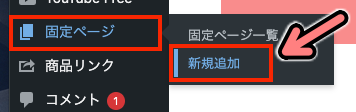
↓まずはタイトルに「プライバシーポリシー」と入力します
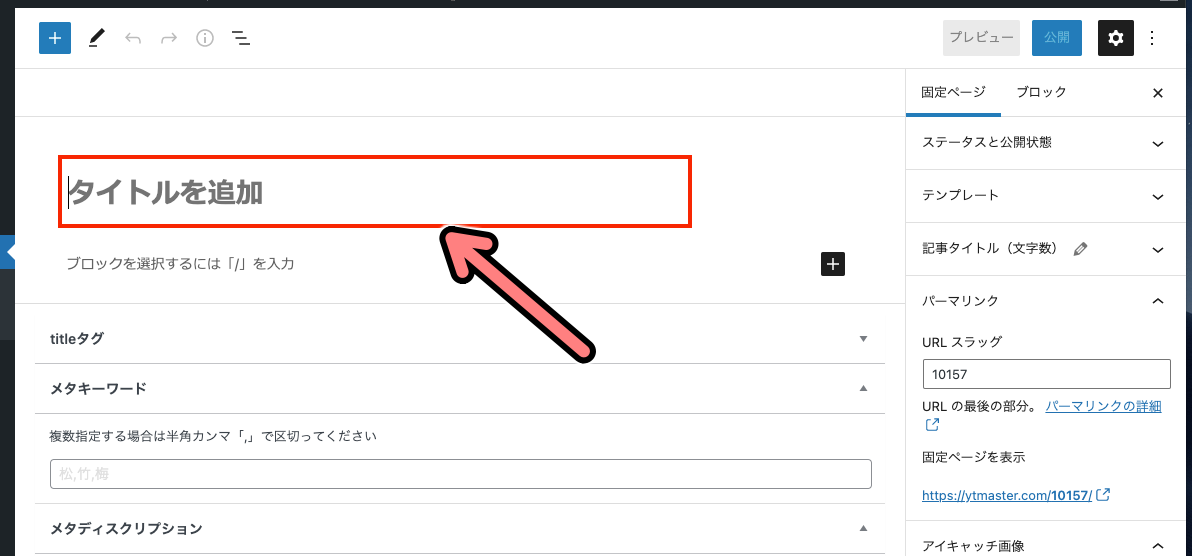
↓次にパーマリンクを設定します。固定ページのタブにある「URLスラッグ」を書き換えます。
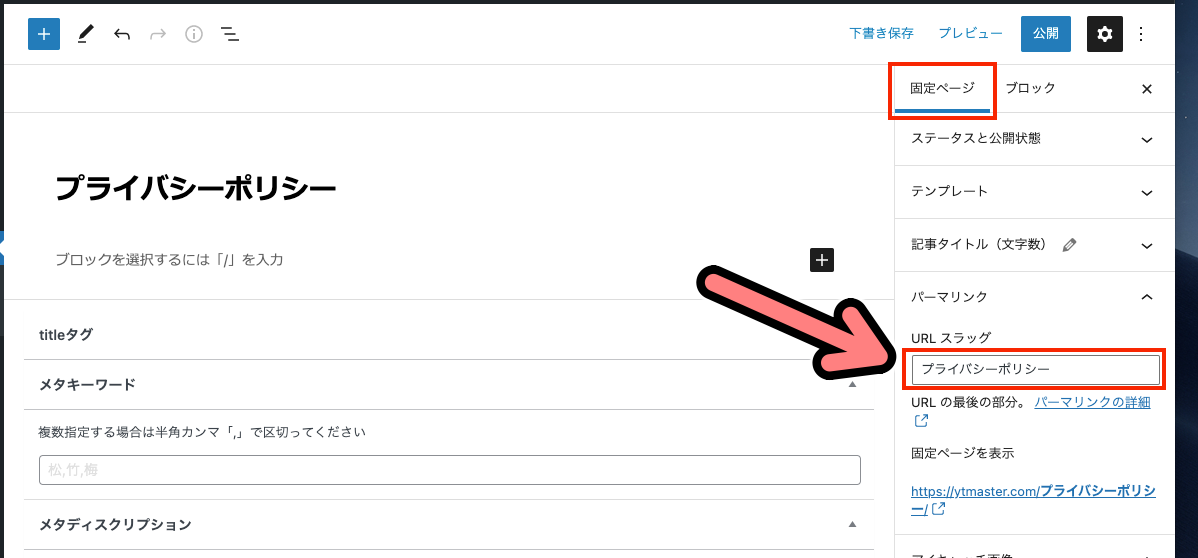
↓とりあえず「privacypolicy」にしてみました
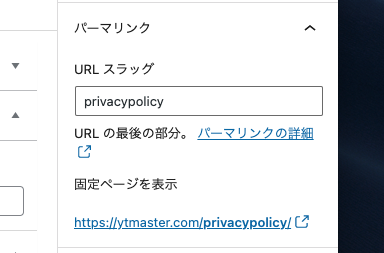
↓次に本文に運営者情報を書き込んでいきます。+マークをクリック

↓「クラシック版の段落」をクリック
(ない場合は「全て表示」をクリックしてその中から探してください)
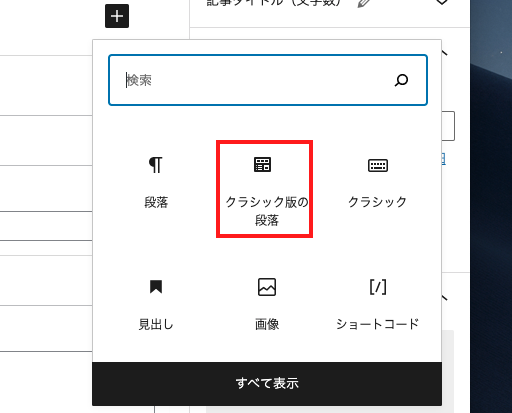
↓後は、先ほど紹介した【Google AdSenseのプライバシーポリシー】の文章をそのまま貼り付けてます。
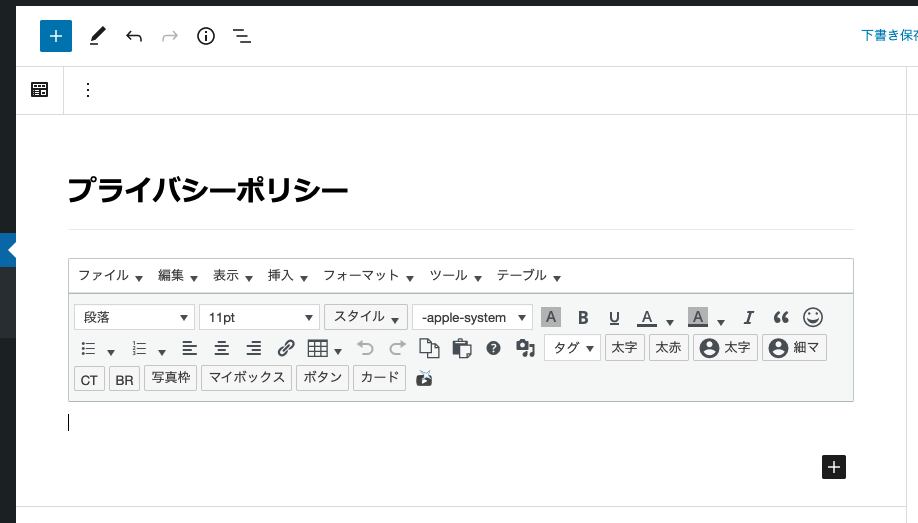
↓入力が終わったら「公開」をクリック。これで固定ページの作成は完了です!
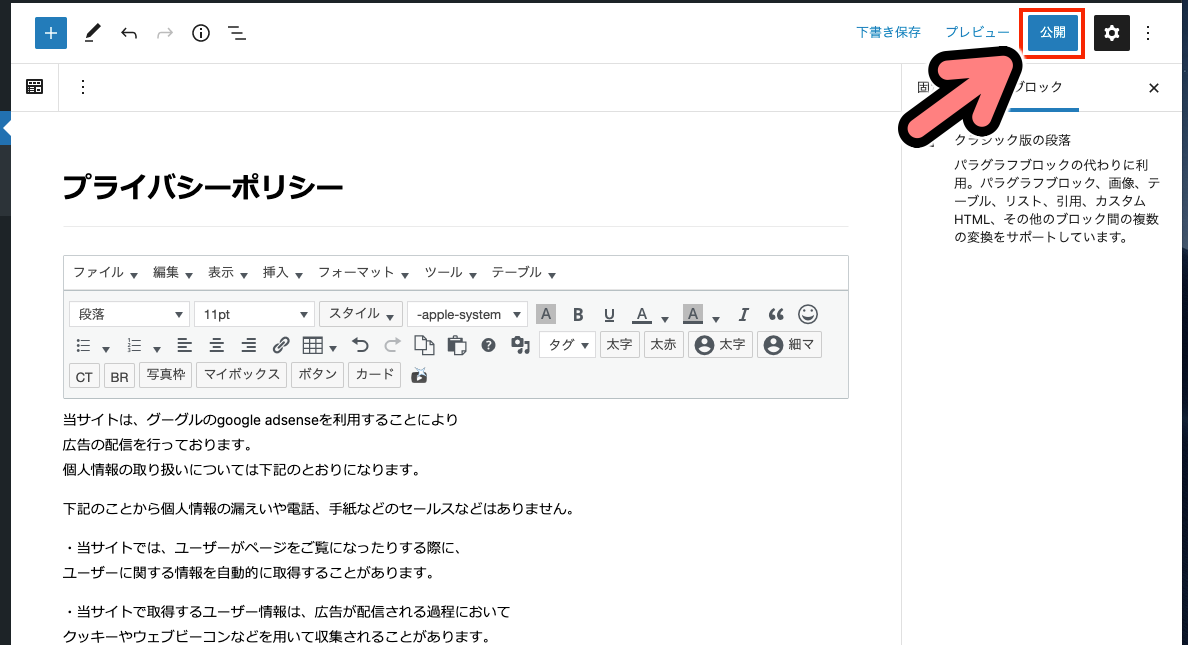
↓文章の最後の「 AdSense広告の公式プライバシーポリシー」の部分は必ずリンクにしましょう!
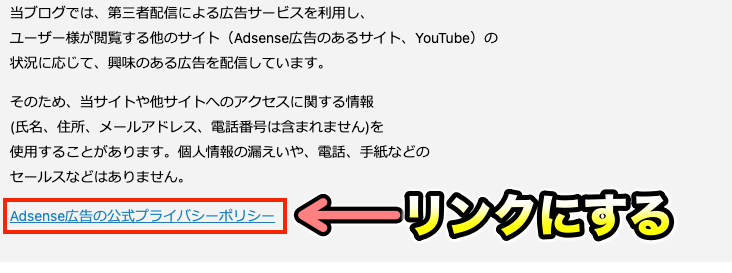
URLはこちら!
http://www.google.com/intl/ja/policies/privacy/
次はブログに設置して、今作った「プライバシーポリシー」を表示させましょう!
ブログに設置する手順
ここからはテーマ「AFFINGER6」を利用している場合でのやり方になります。異なるテーマを使っている場合は少しやり方が異なるかもしれません。
↓「外観」にカーソルを合わせ「カスタマイズ」をクリック
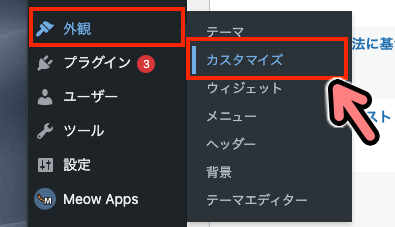
↓「メニュー」をクリック
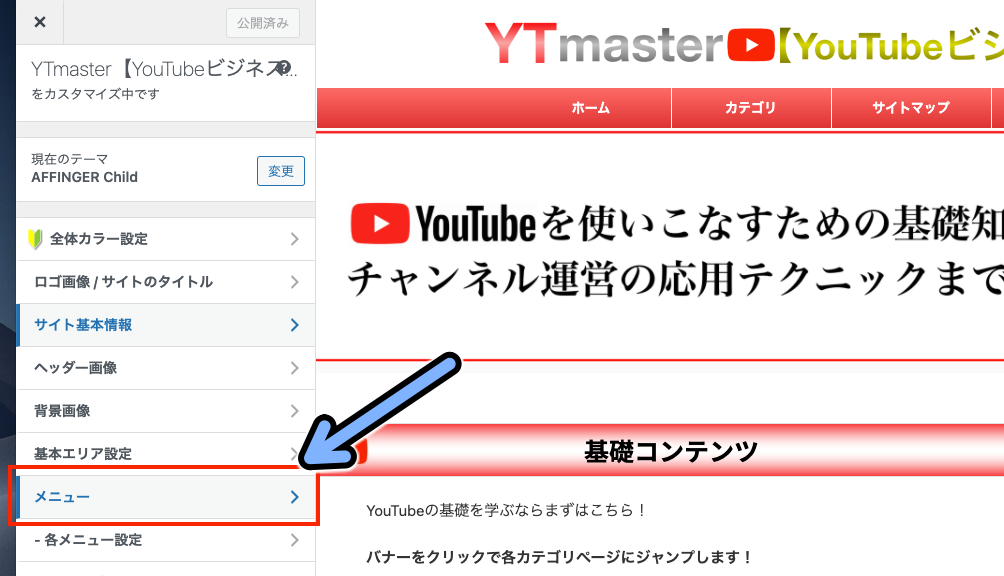
↓「メイン」をクリック
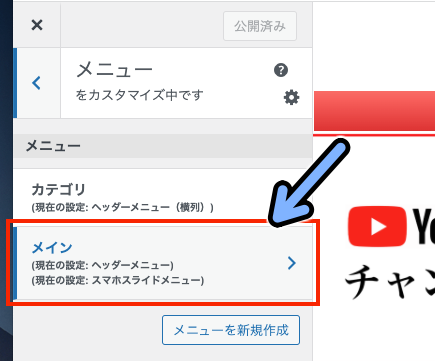
↓「+ 項目を追加」をクリック
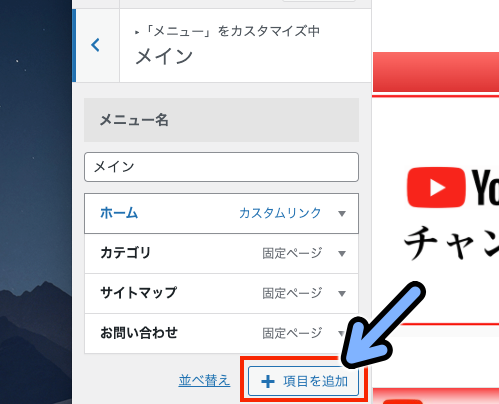
↓「プライバシーポリシー」をクリック
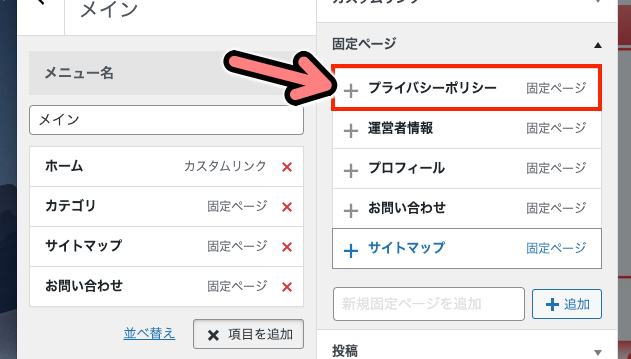
↓メニューに追加されたら「公開」をクリック
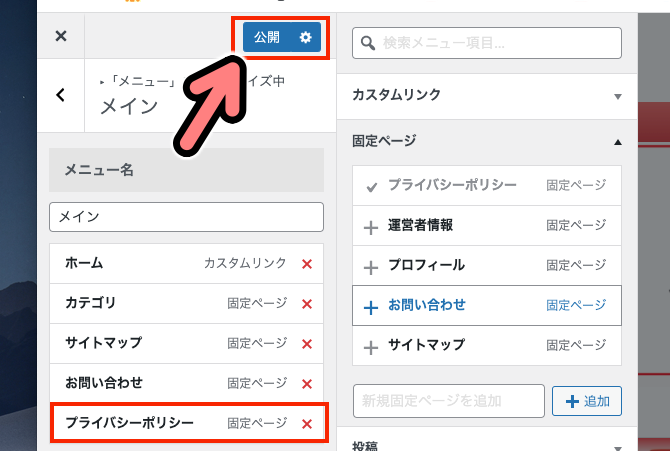
最後にちゃんと反映されているかブログを確認しましょう!
↓無事設置されていました!クリックしてみましょう
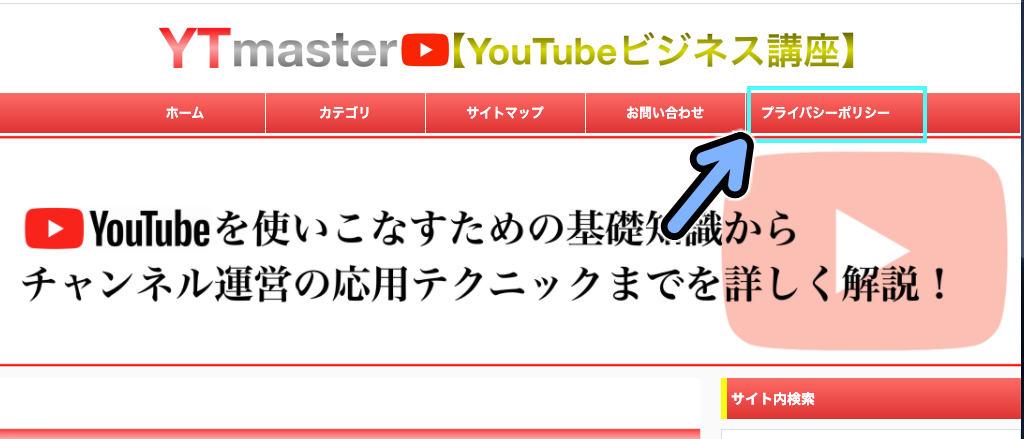
↓このようにちゃんと表示されれば作業は完了です◎
※文末のリンクがちゃんと生きているかも確認を忘れずに!
作業お疲れ様でした!
その他アドセンス審査に必要な設定はこちら!
アドセンス審査を受けるにあたり必要な記載情報の設定方法をまとめました!
以下のリンクから各作業を進めてください◎
もっと詳しく
おすすめのテーマ「AFFINGER6」
当サイトのWordPressに関する記事では、一部AFFINGER6のテーマを利用していることを前提に設定方法などを解説しています。
AFFINGER6を導入することで、WordPressの初期設定のハードルが一気に下がります◎
特にWordPress初心者や「ネットの小難しい作業が苦手!」という方にオススメです。
※もちろん当サイトもAFFINGER6のテンプレートを使っています。
「無料テーマで設定が上手くできなかった・・・汗」
「テーマエディターにHTMLを貼り付ける作業が怖くてできない・・・泣」
「初期設定がなんか難しくて困っている」
「テーマ選びに悩んでいる」
なんて問題を抱えている人は、これを機にAFFINGER6の導入を検討してみてはいかがでしょうか?
AFFINGER6のメリット
・テーマエディターをいじらなくても初期設定ができ初心者も安心
・Googleサーチコンソール・アナリティクス・アドセンスの設定が簡単
・デザインを細かくカスタムができる
・有料のデザインテンプレートも豊富
・記事の装飾も豊富で使いやすい
・ユーザーが多いので使い方の情報も豊富
AFFINGER6を使っていればWordPressの初期設定も安心してできます!
テーマエディターなどをいじらなくても済む様に設計されているので、初心者やネットが苦手な人が挫折しやすい「テーマエディターで指定の場所にHTMLを貼り付ける」等の小難しい作業をしなくて済むのも大きなメリット!
慣れないテーマエディター編集で、間違った場所にコードを貼ってしまい
「うまく設定ができなかった・・・」
「サイト自体が正常に動かなくなった・・・!」
「なんかバグった・・」
といった、よくあるトラブルも回避することができます。
この様なトラブルに見舞われると、修正するのが大変だったりと余計な時間を費やすことになり大変な労力です。
そうすると【WordPressでブログを書き始める前から挫折・・・】なんてことも起きかねません。
AFFINGER6ならWordPressの「初期設定」の段階でつまずくリスクを回避して、スムーズなスタートアップに貢献してくれます!
コードなどを貼り付ける作業も、AFFINGER6の専用の設定画面から簡単にできるから本当に安心です◎
もちろん記事を作成する際にも便利な機能が多いですし、ブログのレイアウトも細かくカスタムできるうえ専用のデザインテンプレートも多く販売されているので今後の運営にも大変便利です!
ぜひAFFINGER6を購入して使ってみてください◎
購入はこちらから!